Cum să remediați eroarea eșuată de publicare WordPress
Publicat: 2020-10-22Încercați să rezolvați eroarea eșuată de publicare WordPress pe site-ul dvs.?
Veți vedea adesea în timp ce WordPress Publishing a eșuat editarea unei postări sau a unei pagini. Această greșeală nu oferă indicii, ceea ce o face deosebit de dificilă pentru începători.
Vă vom învăța în acest articol cum să reparați rapid eroarea eșuată de publicare WordPress. Vom clarifica, de asemenea, ce declanșează această dilemă și cum poate fi evitată aceasta în viitor.
Motivul pentru care să apară eroarea eșuată de publicare WordPress
Dacă API-ul REST WordPress nu este comunicat, poate duce la incapacitatea în WordPress de a actualiza sau la eroarea eșuată de publicare WordPress .
Practic, WordPress folosește și o colecție de API-uri numite „API-uri REST” pentru trimiterea și primirea solicitărilor de baze de date WordPress. Dacă aceste solicitări nu sunt transmise sau obținute, atunci niciunul dintre site-urile WordPress nu va rula.
Acesta include editorul de blocuri WordPress, care trimite cereri către WordPress prin intermediul API-ului.
De ce este dificil pentru WordPress să folosească REST API?
Apoi vă puteți întreba: De ce API-ul REST a încetat să mai ruleze singur dacă nu am adus nicio îmbunătățire site-ului meu?
Orice situație poate interzice utilizarea API-ului REST în WordPress, de exemplu, dacă nu sunteți conectat la internet sau v-ați pierdut conexiunea.
Explicațiile suplimentare ar putea fi puțin mai grele. De exemplu, ați putea să fi modificat din neatenție adresa URL a site-ului, un plugin WordPress poate cauza problema sau apelurile API pot fi dezactivate de un serviciu terță parte.
Cum să remediați eroarea eșuată de publicare WordPress?
Acestea fiind spuse, să vedem cum să rezolvăm problemele și să reparăm eroarea eșuată de publicare WordPress .
Pasul 1: Examinați conexiunea la internet și adresa URL a site-ului dvs
Cea mai proeminentă explicație pentru care WordPress nu reușește să facă upgrade este lipsa de conectivitate la internet. Dacă mașina dvs. nu reușește conexiunea la internet când scrieți un blog, WordPress nu va putea salva actualizările.
Asigurați-vă că sunteți conectat la internet utilizând o nouă filă de browser pe alte site-uri web.
Când internetul funcționează bine, configurarea URL-ului site-ului WordPress va fi următorul lucru pe care doriți să îl căutați.
Acum, accesați Setări >> Pagina pentru a vă asigura adresa corectă a site-ului și opțiunile pentru adresa WordPress. Ar trebui să aveți aceleași adrese URL în cele două câmpuri pentru majoritatea site-urilor web.
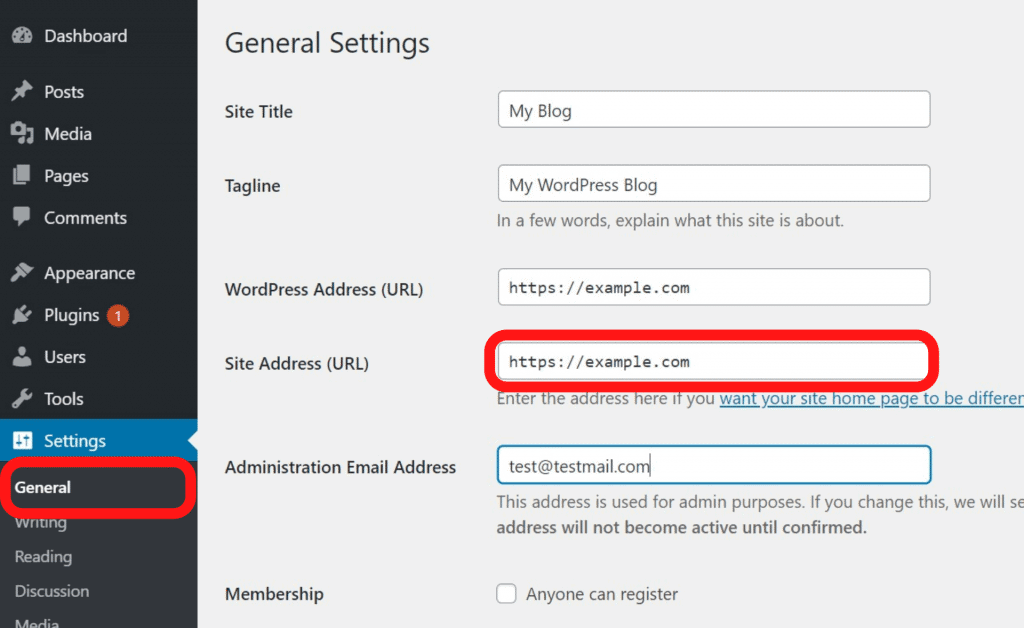
Ar trebui să treceți la depanare dacă setările dvs. URL web arată ok și v-ați conectat la Internet.
Pasul 2: Vedeți starea de sănătate a web WordPress a API-ului REST
WordPress este echipat cu un instrument avansat de sănătate a site-ului care oferă informații esențiale privind siguranța și eficiența site-ului.

Pentru a accesa rezumatul, trebuie doar să accesați Instrumente >> Pagina Sănătate . Când API-ul REST nu funcționează, îl puteți vedea ca „API-ul REST a întâmpinat un rezultat neașteptat” ca modificări propuse.
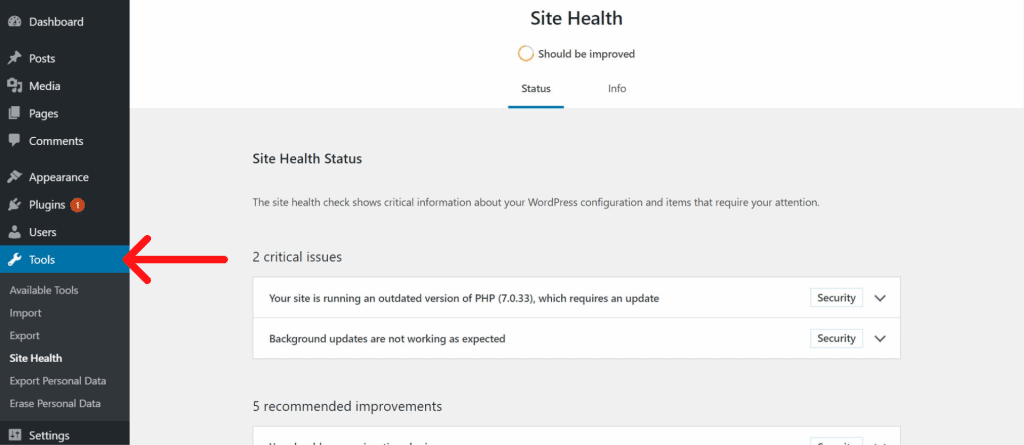
Puteți găsi, de asemenea, câteva detalii de depanare care pot clarifica ceea ce s-a întâmplat în apelul API REST pentru WordPress. Această analiză vă poate oferi o perspectivă asupra pluginului sau serviciului terță parte care ar putea cauza problema.
Dar ar trebui să continuați la nivelul următor dacă nu vă oferă nicio indicație.
Pasul 3: Dezactivează toate pluginurile pentru WordPress
Cea mai bună modalitate de a afla este dezactivarea tuturor pluginurilor WordPress dacă pluginul WordPress permite API-ului REST să se comporte greșit.
Ar trebui să accesați Plugin-uri >> Pluginuri instalate și să alegeți toate pluginurile bifând caseta. Folosind meniul Activități în bloc pentru a dezactiva toate pluginurile.
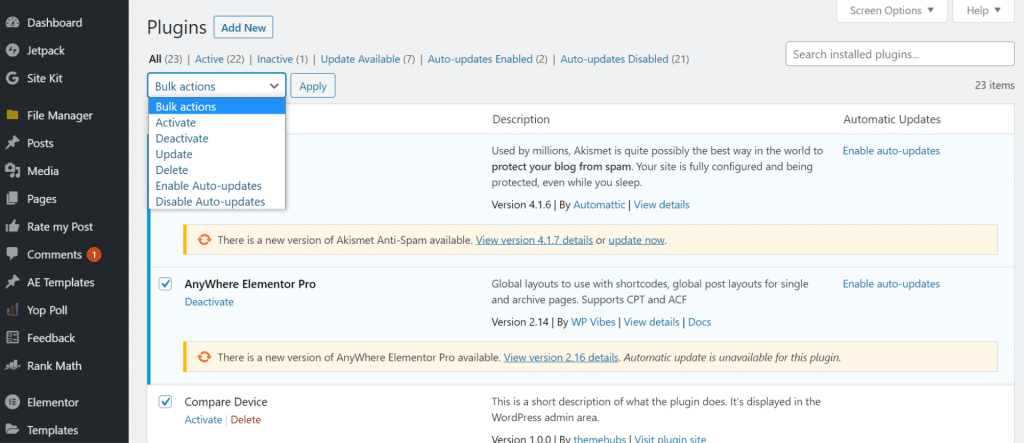
După aceasta, puteți încerca să schimbați ecranul de editare a postării. Aceasta înseamnă că unul dintre pluginuri a declanșat problema dacă eroarea eșuată de publicare WordPress dispare.
Acum puteți declanșa pluginurile dvs. WordPress unul câte unul și puteți încerca să reproduceți eroarea. Odată ce găsiți pluginul care cauzează problema, autorul pluginului poate căuta ajutor sau puteți găsi un alt plugin.
Pe de altă parte, până când toate pluginurile WordPress sunt eliminate, eroarea va continua.
Pasul 4: Verificați și site-ul web al serviciului de firewall
Când utilizați un serviciu de firewall web, cum ar fi Sucuri sau Cloudflare, există posibilitatea ca astfel de servicii să blocheze solicitările REST API.
Acest lucru se poate întâmpla atunci când adresa dvs. IP este considerată suspectă de filtrele firewall. Dacă site-ul dvs. web se află sub o amenințare continuă DDOS, puteți chiar să blocați solicitările REST API.
Ar trebui să dezactivați temporar Cloudflare pentru a vedea dacă acest lucru rezolvă problema dacă utilizați Cloudflare.
În zona Domenii a tabloului de bord, puteți găsi de obicei setările Cloudflare. Sub Site-urile mele >> Gestionare >> fila Performanță , utilizatorii Bluehost o pot găsi cu ușurință.
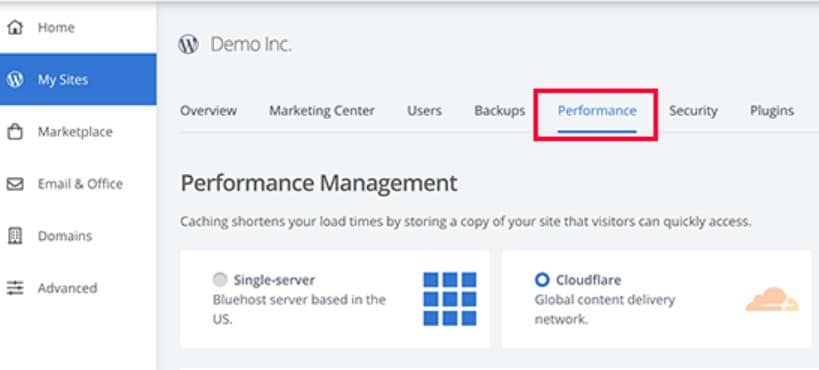
Dacă utilizați orice alt furnizor de găzduire, setările vor fi identice.
Puteți e-mail personalului de asistență dacă utilizați Sucuri, iar aceștia pot lista albă adresa IP sau vă pot informa care este problema.
Cea mai frecventă sursă de eșec la actualizare sunt pluginurile și serviciile Firewall. Dar dacă vezi deja greșeala, mai poți face câteva lucruri.
Pasul 5: Activați și revizuiți jurnalul de depanare pentru WordPress
Funcția WordPress încorporată menține un registru al tuturor greșelilor WordPress. Nu înregistrează erori în API-ul REST, dar vă va ajuta să vedeți dacă există alte probleme care ar putea cauza eroarea eșuată de publicare WordPress .
Adăugați doar liniile de mai jos în fișierul dvs. wp-config.php.
// Schimbați WP_DEBUG la adevărat
define('WP_DEBUG', true);
// Păstrați un jurnal al erorilor WordPress
define('WP_DEBUG_LOG', true);Nu uitați să faceți copii de rezervă ale modificărilor din folder și să încărcați fișierul. Acum puteți încerca să postați, să modificați sau să recreați o postare în WordPress.
Pasul 6: Treceți temporar la Editorul WordPress clasic
Editorul clasic este o soluție temporară la această eroare. Vechiul editor WordPress nu se bazează pe REST API pentru modificări de conținut și publicări. Pluginul Classic Editor poate fi instalat și activat cu ușurință.
Când este activată, postarea la care lucrați va fi editată cu ușurință. Fără a vedea eroarea eșuată de publicare WordPress , este posibil să o salvați și să o publicați.
Pasul 7: Contactați asistența
Dacă totul nu reușește, poate doriți să solicitați asistență. Puteți începe prin a contacta direct compania dvs. de găzduire. Jurnalul serverului și resursele externe sunt disponibile pentru intrare. Un server defect sau o blocare la sfârșit poate face, de asemenea, acest lucru.
Rezumat
Asta e tot, sperăm că ați învățat cum să remediați cu ușurință eroarea eșuată de publicare WordPress . Iar pentru vizitatorul care ne-a cerut să scriem un articol despre Cum se actualizează WordPress , avem un articol dedicat acestui lucru.
Dacă aveți sugestii sau întrebări, comentați și ajutați-ne să îmbunătățim mai mult.
